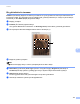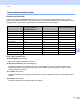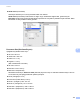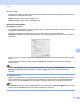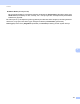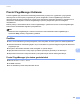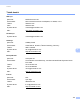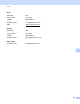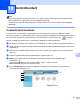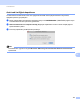Software User's Guide
Table Of Contents
- YAZILIM KULLANICI KILAVUZU
- İçindekiler
- Windows®
- 1 Yazdırma
- Brother yazıcı sürücüsünün kullanılması
- Özellikler
- Doğru tipte kağıdın seçilmesi
- Eş zamanlı yazdırma, tarama ve faks işlemleri
- Verinin bellekten silinmesi
- Durum Monitörü
- Yazıcı sürücüsü ayarları
- Yazıcı sürücüsü ayarlarına erişim
- Temel sekmesi
- Gelişmiş sekmesi
- Fotoğraf yazdırma için REALLUSION FaceFilter Studio kullanımı
- 2 Tarama
- TWAIN sürücüsü kullanılarak bir belgenin taranması
- WIA sürücüsü (Windows® XP/Windows Vista®) kullanarak bir belge tarama
- WIA sürücüsü kullanarak bir belge tarama (Windows Photo Gallery ve Windows Fax and Scan kullanıcıları)
- ScanSoft™ PaperPort™ 11SE'nin OCR by NUANCE™ ile birlikte kullanımı
- Öğelerin görüntülenmesi
- Öğelerinizi klasörler içinde düzenleme
- Diğer uygulamalara hızlı bağlantılar
- ScanSoft™ PaperPort™ 11SE with OCR, görüntü metnini üzerinde düzenleme yapabileceğiniz bir metne dönüştürmenizi sağlar
- Diğer uygulamalardan öğe alma
- Öğelerin diğer biçimlere aktarımı
- ScanSoft™ PaperPort™ 11SE with OCR'ın kaldırılması
- 3 ControlCenter3
- 4 Uzaktan Ayarlama (DCP modelleri, MFC-253CW, MFC-255CW, MFC-257CW ve MFC-295CN için mevcut değildir)
- 5 Brother PC-FAX Yazılımı (Yalnızca MFC modelleri)
- 6 PhotoCapture Center™
- 7 Güvenlik duvarı ayarları (Ağ kullanıcıları için)
- 1 Yazdırma
- Apple Macintosh
- 8 Yazdırma ve Faks Gönderme
- 9 Tarama
- 10 ControlCenter2
- 11 Uzaktan Ayarlama & PhotoCapture Center™
- Tara tuşunun kullanılması
- Dizin
- brother TUR
Tarama
133
9
Bir görüntünün ön taraması 9
PreScan (ÖnTarama) düğmesi ön izleme için kullanılır ve ayrıca görüntünün istenmeyen bölümlerinin de
kırpılmasını sağlar. Ön izlemeden memnun kaldığınızda, görüntüyü taramak için Tarayıcı Ayarları iletişim
kutusunda yer alan Start (Başlat) düğmesine tıklayın.
a Belgeyi yerleştirin.
b PreScan (ÖnTarama) öğesine tıklayın.
Tüm görüntü Macintosh'unuza taranır ve Scanning Area (Tarama Alanı) içerisinde görüntülenir.
c Fare işaretçisini taramak istediğiniz bölüm üzerine sürükleyin (1).
d Belgenizi yeniden yerleştirin.
Not
a adımında belgeyi tarayıcı camına yerleştirdiyseniz bu adımı atlayın.
e Resolution (Çözünürlük), Scan Type (Tarama Türü) (Gri Ölçeği), Brightness (Parlaklık) ve
Contrast (Kontrast) ayarlarını gerektiği gibi Tarayıcı Ayarları iletişim kutusundan ayarlayın.
f Start (Başlat) öğesine tıklayın.
Bu kez uygulama ekranında yalnızca belgenin seçili alanı görüntülenir.
g Görüntüyü düzenleme yazılımıyla rötuşlayabilirsiniz.
1